Ainda não é possível ler mensagens apagadas no WhatsApp Web. Você também não pode ler as mensagens apagadas nas versões do WhatsApp para Windows e Mac. As mensagens apagadas do WhatsApp só podem ser recuperadas em celulares.
Como Ver Mensagens Apagadas no WhatsApp
Você apagou ou perdeu acidentalmente mensagens importantes no WhatsApp? Você pode se perguntar como recuperar ou ver mensagens apagadas no WhatsApp. Este artigo fornecerá a você métodos eficazes, todos testados. Vamos dar uma olhada rápida!
- Como Ver Mensagens Apagadas do WhatsApp?
- Usando o histórico de notificações do WhatsApp
- Com o AirDroid Parental Control
- Restaurando o backup das conversas do WhatsApp
- Via backup do Google Drive
- Via backup do iCloud
- Via backup do iTunes
- Bônus: Como fazer backup das mensagens do WhatsApp antes que sejam apagadas?
- Perguntas frequentes sobre mensagens apagadas no WhatsApp
Como Ver Mensagens Apagadas do WhatsApp?
1Usando o histórico de notificações do WhatsApp
O painel de visualização pop-up de mensagens pode permitir que você veja as mensagens apagadas do WhatsApp. Desde que o celular permita receber notificações de mensagens do WhatsApp, seja ele iPhone ou Android, você pode receber o histórico de mensagens apagadas e ver a mensagem original no seu histórico de notificações.
Para ativar a opção de histórico de notificações, siga as instruções abaixo. Aqui tomamos um celular Android como exemplo:
Passo 1. Digite "WhatsApp" na caixa de pesquisa das Configurações ou navegue até "Configurações" > "Aplicativos" > "WhatsApp".
Passo 2. Localize e ative a opção "Todas as notificações do WhatsApp", ativando-a.
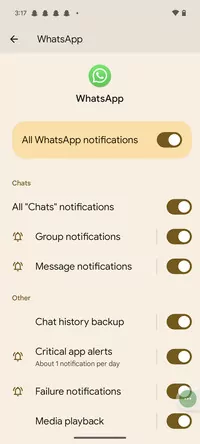
Passo 3. Depois que a opção for ativada, a central de notificações do celular exibirá todas as próximas notificações.
Você deve conseguir visualizar todas as mensagens recebidas no WhatsApp, mesmo que o remetente dessas mensagens as tenha apagado.
2Com o AirDroid Parental Control
As notificações push que vêm com o celular podem realmente nos ajudar a ver as mensagens recebidas e apagadas recentemente. Mas se você quiser ver o histórico de mensagens antigas, precisará usar um aplicativo profissional.
Aqui temos AirDroid Parental Control. Uma única vez que você vincular seu celular a outro celular, poderá visualizar todas as mensagens recebidas no dispositivo sem qualquer outra configuração.
Aqui está como você pode usar o AirDroid Parental Control para ver as mensagens apagadas no WhatsApp:
Passo 1. Baixe o aplicativo AirDroid Parental Control pela Play Store ou pela App Store.
Passo 2. Você será direcionado para a página de inscrição assim que abrir o AirDroid Parental Control no seu dispositivo. Crie sua conta e, em seguida, faça login.
Passo 3. Certifique-se de que o celular de destino tenha o AirDroid Kids instalado. Vincule o dispositivo inserindo o código de emparelhamento. Faça algumas configurações necessárias e adicione informações precisas.
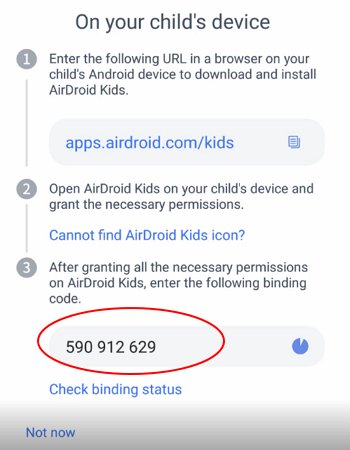
Passo 4. Agora, inicie o AirDroid Parental Control, vá para "Notificações" para verificar as mensagens recebidas e apagadas do WhatsApp. Você verá todos os registros de mensagens nesse painel.
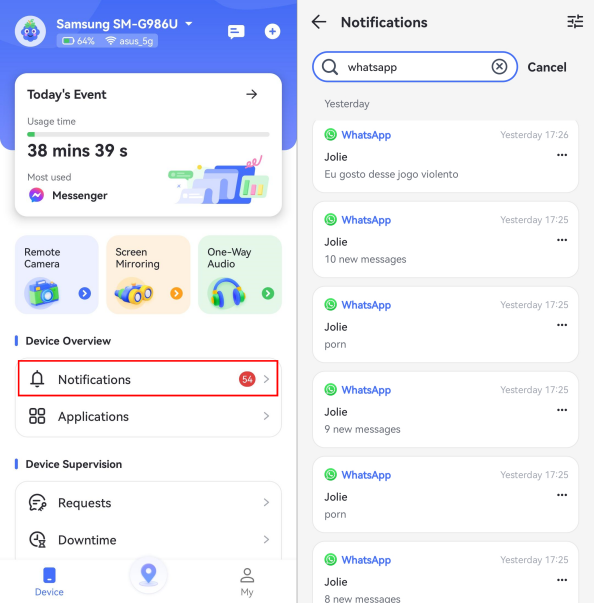
Todas as mensagens anteriores do WhatsApp serão exibidas na central de notificações. Além disso, o AirDroid Parental Control pode monitorar em tempo real, filtrar conteúdo inadequado e restringir o uso de aplicativos, etc.
3Restaurando o backup das conversas do WhatsApp
O WhatsApp faz o backup automático das suas conversas diariamente, semanalmente ou mensalmente no banco de dados do WhatsApp no seu celular, que inclui um histórico completo das suas conversas. No entanto, se você já desativou a opção de backup ou selecionou Nunca fazer backup depois de registrar sua conta do WhatsApp, infelizmente talvez não consiga acessar as mensagens apagadas no WhatsApp.
Siga os passos abaixo para ver se você tem um arquivo de backup das conversas do WhatsApp:
Passo 1. Abra o aplicativo WhatsApp e entre no menu de configurações. Agora você está nas configurações do WhatsApp. Encontre a opção "Conversas" na lista de opções.
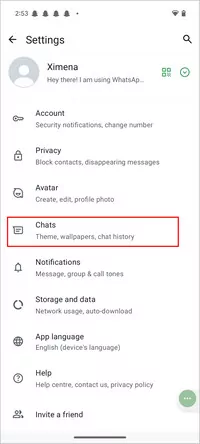
Passo 2. Você verá "Backup de conversas", basta pressionar essa opção. Aqui é mostrada a data do último backup, que determinará o período em que você pode restaurar o histórico de conversas do WhatsApp.
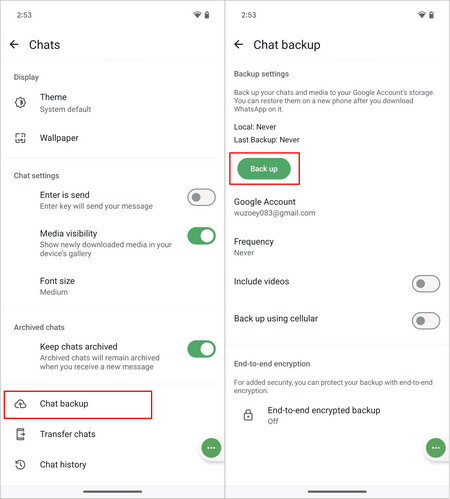
4Via backup do Google Drive
Quando você fizer um backup do WhatsApp, o arquivo de backup será armazenado em sua conta do Google. Se você não fez backup do WhatsApp antes ou optou por nunca fazer backup, você pode seguir os passos abaixo para verificar se você tem um arquivo de backup no seu Google Drive.
Passo 1. Faça login em sua conta do Google e vá para o Google Drive, veja seu arquivo de backup do WhatsApp messenger.
Passo 2. Clique no ícone de engrenagem para entrar na interface de configurações da conta.

Passo 3. Encontre "Gerenciar apps". Você verá na lista os arquivos do WhatsApp dos quais foi feito backup anteriormente.
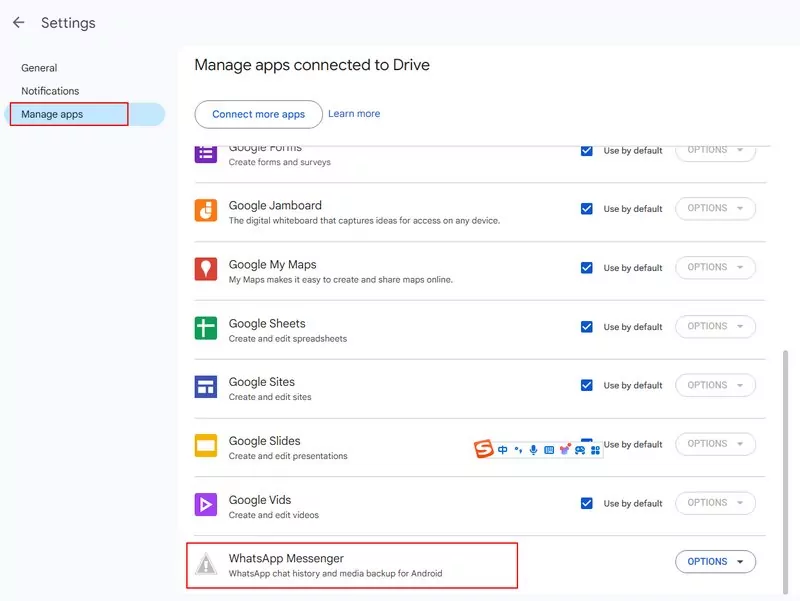
Este passo serve apenas para verificar se você tem o arquivo de backup do WhatsApp. Se quiser ver as mensagens apagadas do WhatsApp, você também precisará restaurar o arquivo de backup no celular.
Passo 4. Volte para o celular e verifique se o Google Drive está ativado nas configurações de sincronização da sua conta do Google.
Como recuperar mensagens do WhatsApp a partir do backup do Google Drive?
Passo 1. Encontre a opção Google nessa configuração do celular. Em seguida, toque em "Gerenciar backup".
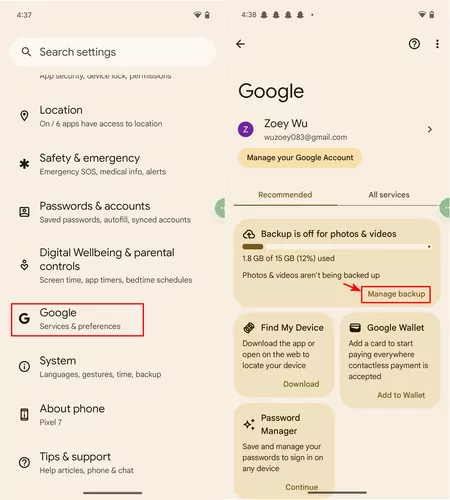
Passo 2. Abaixo de "Detalhes do backup", localize "Dados da conta do Google". Encontre o Google Drive e verifique se a função de sincronização está ativada.
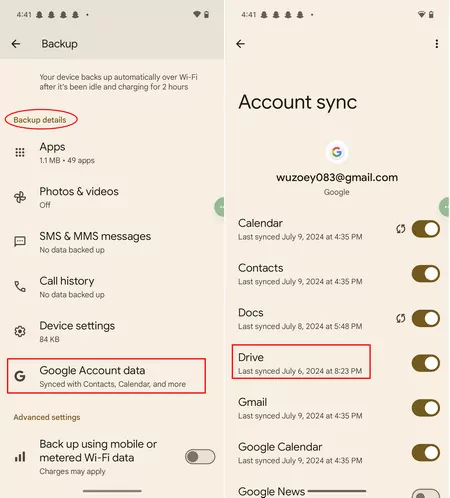
Passo 3. Agora você pode desinstalar e reinstalar o WhatsApp no seu celular, selecione "Restaurar" quando essa opção aparecer ao abrir o aplicativo WhatsApp.
Passo 4. Em seguida, faça login na sua conta do WhatsApp no celular e veja se você consegue ver as mensagens que tinham sido apagadas.
5Via backup do iCloud
Como mencionado acima, no iPhone, os arquivos de backup do WhatsApp serão armazenados na conta do iCloud. Se você tiver feito backup das mensagens do WhatsApp, poderá ver a mensagem apagada do WhatsApp restaurando o backup.
O que você deve confirmar antes de começar:
- Seu iPhone e o iCloud devem ter espaço suficiente disponível. Você deve ter pelo menos 2,05 vezes mais espaço no celular e na conta do iCloud do que o tamanho total do seu backup.
- É necessário que você use o mesmo ID Apple e o mesmo número de telefone para o backup e a restauração. Você não pode restaurar o histórico de conversas de outra conta do WhatsApp.
Siga os passos abaixo para restaurar as mensagens do WhatsApp:
Passo 1. Confirme se você fez um backup dos arquivos do WhatsApp. Abra o aplicativo WhatsApp e toque no ícone de engrenagem à direita. Encontre "Conversas" > "Backup de Conversas".
Passo 2. Verifique se o botão de backup está ativado no iCloud. Abra Ajustes em seu iPhone e toque na foto do seu perfil para entrar no iCloud.
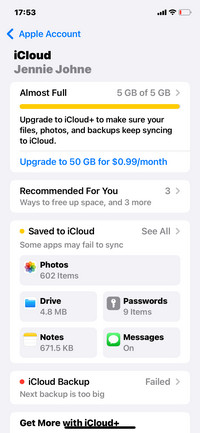
Passo 3. Todos os aplicativos dos quais você fez backup anteriormente serão exibidos nessa lista. Verifique se o WhatsApp está lá.
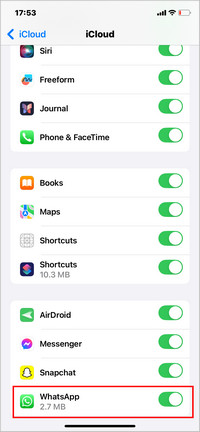
Passo 4. Tudo confirmado, então desinstale e reinstale o WhatsApp para restaurar as mensagens apagadas.
Os passos acima são para você ver as mensagens apagadas do WhatsApp em um iPhone. Espero que isso o ajude!
6Via backup do iTunes
Outra maneira de você ver as mensagens apagadas do WhatsApp em um iPhone é restaurando o backup do iTunes. Você deve fazer isso:
Passo 1. Conecte seu iPhone ao computador e inicie o iTunes.
Passo 2. Clique no ícone do dispositivo e selecione "Resumo".
Passo 3. Em Backups, clique em "Restaurar backup".
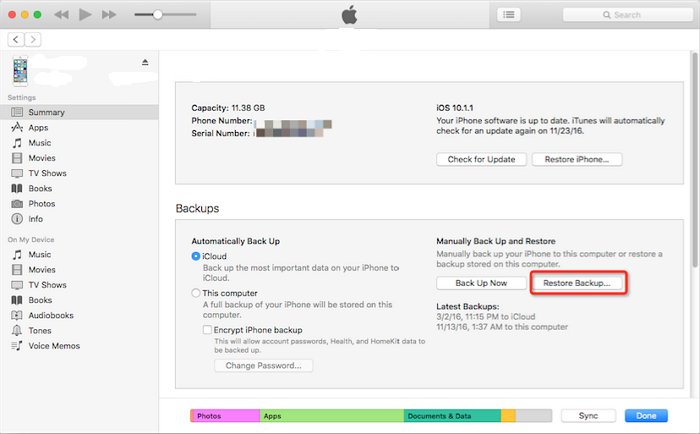
Passo 4. Escolha o backup que contém suas mensagens do WhatsApp e clique em "Restaurar". Em seguida, aguarde o processo de restauração e abra o WhatsApp no iPhone.
Você não pode recuperar as mensagens apagadas do WhatsApp no iPhone sem nenhum backup do iTunes ou do iCloud. Mesmo um software de terceiros não pode fazer isso sem arquivos de backup.
Bônus: Como fazer backup das mensagens do WhatsApp antes que sejam apagadas?
Para fazer backup das mensagens do WhatsApp antes de apagá-las, você pode usar o recurso Backup do WhatsApp. Esse recurso permite que você faça backup das suas conversas e mídias na memória do seu celular ou, dependendo das configurações do seu celular, no Google Drive ou no iCloud.
Como fazer backup no Google Drive
É assim que você pode fazer backup de suas mensagens no Google Drive:
Passo 1. Abra o WhatsApp e toque em no ícone de Mais opções > Configurações > Conversas > Backup de conversas.
Passo 2. Toque em "Fazer backup". Você pode antes escolher a frequência de backup. Você pode fazer backup das conversas diariamente, semanalmente, mensalmente ou somente quando tocar em "Fazer backup".
Passo 3. Selecione a conta do Google que você deseja usar para os backups. Se você não tiver uma conta do Google, toque em "Adicionar conta" e siga as instruções para criar/add uma.
Passo 4. Toque em "Fazer backup" para que você inicie manualmente o processo de backup. Você também pode ativar "Incluir vídeos" se quiser fazer backup de suas mensagens de vídeo.
Como fazer backup no iCloud
Aqui está como você pode fazer o backup das conversas no seu iPhone:
Passo 1. Abra o WhatsApp e toque em Configurações > Conversas > Backup de conversas.
Passo 2. Toque em "Fazer backup agora" para iniciar manualmente o processo de backup. Você também pode ativar "Incluir vídeos" para fazer o backup de suas mensagens de vídeo.
Passo 3. Você também pode ativar o Backup automático e escolher a frequência do backup. Você pode fazer backup das conversas diariamente, semanalmente, mensalmente ou somente quando tocar em "Fazer backup agora".
Passo 4. Verifique se você está conectado com seu ID Apple e se tem espaço suficiente em sua conta do iCloud. Se você não tiver um ID Apple, toque em "Criar um novo ID" e siga as instruções para criar um.
Conclusão
Por meio da central de notificações ou de um backup das mensagens do WhatsApp, talvez você consiga ver as mensagens apagadas. Os métodos acima são os mais eficazes que testamos e esperamos que você possa se beneficiar deles.
Você pode tentar o AirDroid WhatsApp Tracker para monitorar todas as conversas no WhatsApp.
Perguntas frequentes sobre como ver mensagens apagadas no WhatsApp
A exclusão de uma conversa no WhatsApp não a exclui permanentemente, pois ela ainda pode estar armazenada no backup de conversas ou na memória do celular. Se quiser excluir uma conversa no WhatsApp permanentemente, você precisa excluí-la do celular e do backup da conversa.
Você pode ver as mensagens apagadas enviadas por alguém no WhatsApp usando o recurso de resposta. Quando você responde a uma mensagem, ele mostra a mensagem original junto com a sua resposta, mesmo que ela tenha sido apagada. Se você quiser recuperar mensagens apagadas, é melhor seguir o guia detalhado acima.







Deixar uma resposta.